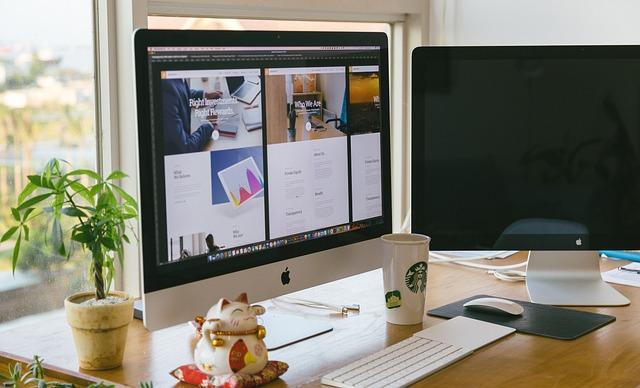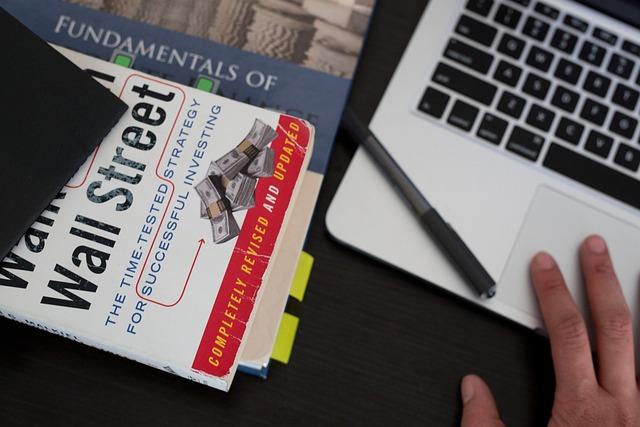在数字化时代,计算机已成为我们生活和工作中不可或缺的工具。然而,Win7系统损坏导致无法开机的问题,却让许多用户陷入了困扰。本文将为您详细介绍Win7系统损坏开不了机时的修复方法,帮助您轻松解决这个问题。
一、Win7系统损坏的原因
1.系统文件损坏病毒感染、软件冲突、误操作等都可能导致系统文件损坏。
2.硬盘故障硬盘损坏、分区表丢失、引导扇区损坏等都可能导致系统无法正常启动。
3.驱动程序问题驱动程序不兼容、损坏或丢失可能导致系统启动失败。
4.硬件问题内存条、CPU、主板等硬件故障也可能导致系统损坏。
二、Win7系统损坏的修复方法
1.使用系统修复光盘
(1)制作系统修复光盘在正常工作的计算机上载并制作Win7系统修复光盘。
(2)启动计算机将修复光盘插入损坏的计算机的光驱,设置为从光驱启动。
(3)修复系统按照提示,选择修复计算机选项,进入系统修复界面。
(4)选择修复选项在系统修复界面,选择启动修复选项。
(5)等待修复完成系统将自动检测并修复损坏的文件,修复完成后,重启计算机。
2.使用系统还原
(1)启动计算机在启动过程中,不断按下F8键,进入高级启动选项。
(2)选择安全模式启动在高级启动选项中,选择安全模式启动计算机。
(3)打开系统还原点击开始按钮,选择所有程序→附件→系统工具→系统还原。
(4)选择还原点在系统还原界面,选择一个还原点,点击下一步。
(5)完成系统还原确认还原操作后,系统将自动还原到指定的时间点。
3.使用命令提示符
(2)选择命令提示符启动在高级启动选项中,选择命令提示符启动计算机。
(3)输入命令在命令提示符界面,输入以下命令
-bootrec/fixmbr修复引导扇区
-bootrec/fixboot修复引导文件
-bootrec/scanos扫描操作系统
-bootrec/rebuildbcd重建BCD
(4)重启计算机完成以上操作后,重启计算机。
4.使用硬盘修复工具
(1)下载硬盘修复工具在正常工作的计算机上载硬盘修复工具。
(2)连接损坏的硬盘将损坏的硬盘连接到正常工作的计算机上。
(3)运行硬盘修复工具运行硬盘修复工具,对损坏的硬盘进行检测和修复。
(4)重启计算机修复完成后,将硬盘重新连接到损坏的计算机上,重启计算机。
三、预防措施
1.定期备份重要数据养成定期备份重要数据的习惯,以防系统损坏导致数据丢失。
2.安装正版软件使用正版软件,避免因软件冲突导致系统损坏。
3.定期检查硬盘定期使用硬盘检测工具检查硬盘健康状况,及时发现并修复硬盘故障。
4.注意计算机散热保持计算机散热良好,避免因温度过高导致硬件故障。
总结Win7系统损坏开不了机的问题虽然令人头疼,但只要掌握正确的修复方法,就能轻松解决这个问题。希望本文能为您提供帮助,让您在遇到类似问题时能够迅速解决。同时,养成良好的预防习惯,也能有效降低系统损坏的风险。